Cómo promocionar productos de WooCommerce en Bonanza Marketplace [2023]
Publicado: 2023-04-07Las ventas en línea de prendas de vestir y productos de indumentaria han experimentado un gran aumento en los últimos años. Si posee una tienda de ropa WooCommerce, puede aprovecharla fácilmente promocionando sus productos en uno de los mejores mercados en línea de los EE. UU. llamado Bonanza.
Bonanza es uno de los mercados más grandes para la venta de ropa y productos de indumentaria junto con varios otros productos.
En este momento, este destacado mercado recibe más de 120 000 visitantes todos los días, por lo tanto, no hay duda de cuánto podría beneficiarse de su enorme audiencia.
Ahora, para promocionar sus productos en el mercado de Bonanza, debe asegurarse de enviar sus productos en el formato correcto. Bonanza tiene su propio conjunto de datos de productos requeridos que debe incluir en el feed de productos, que debe preparar en formato CSV.
En esta guía, obtendrá una buena comprensión de
- por qué deberías vender en Bonanza,
- qué datos de productos necesita para que sus productos sean aceptados en Bonanza, y
- cómo puede generar un feed de productos preciso muy rápido para que pueda comenzar a vender en Bonanza de inmediato.
Vamos a empezar.
Tabla de contenido
- ¿Por qué vender en Bonanza?
- Los datos correctos del producto para cargar productos de WooCommerce en Bonanza
- Cómo generar feeds de productos de WooCommerce para Bonanza Marketplace
1. ¿Por qué vender en Bonanza?
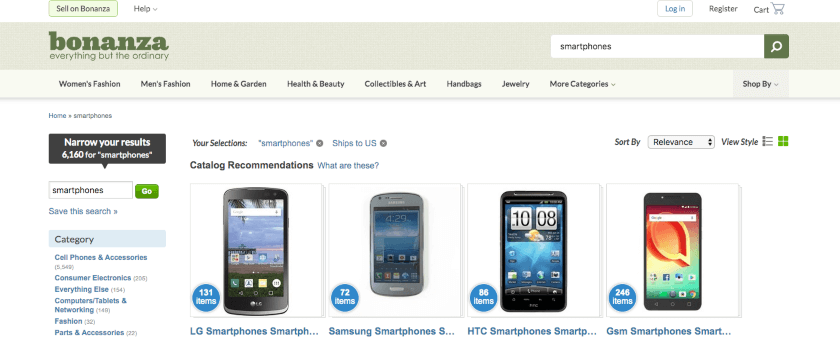
Bonanza ya ha construido una reputación para ayudar a las tiendas WooCommerce a aumentar sus ingresos. Esto es posible principalmente debido a una alta proporción de compradores a vendedores, aparentemente 1300: 1. Esto significa que hay muchos más usuarios activos que vendedores en el mercado.
Bonanza se asegura de que todos sus vendedores vendan productos genuinos. Ejecutan varios controles, por ejemplo,
- los productos con imágenes que no son reales, editadas, mejoradas o imprecisas son rechazados de inmediato.
- si un vendedor tiene mala reputación, entonces no hay posibilidad de registro.
- si su tienda en línea es spam con demasiados anuncios, sus productos no serán aceptados a menos que lo arregle.
Podría haber muchas más razones. El hecho es que Bonanza se ha ganado la confianza de sus usuarios manteniendo la calidad de los productos y de los vendedores.
La otra razón para vender en Bonanza son las tarifas mínimas que cobra.
- 3.5% en los productos que valen menos de $500.
- 1.5% en productos con valor de $500 o más de $500.
- El cargo mínimo es de 50 centavos por producto.
Entonces, por ejemplo, si vende una camiseta a $ 20 y el costo de envío es de $ 3, se le cobrará el 3.5% de $ 23, que es, para ser honesto, mucho menos que la mayoría de los otros mercados en línea.
¡Y la mejor parte es que no hay cuotas iniciales o mensuales para registrarse en Bonanza! – lo cual es bastante bueno, por supuesto.
Ahora que sabe por qué es beneficioso vender en Bonanza, veamos cómo puede preparar un feed de productos en el formato correcto para incluir sus productos en este mercado.
2. Los datos correctos del producto para cargar productos de WooCommerce en Bonanza
Dado que Bonanza desea mantener la calidad, debe enviar los siguientes datos de producto para cada uno de sus productos.
**Los marcados en color Verde son atributos obligatorios y los marcados en Gris son atributos opcionales.
Identificación del producto (id)
Puede usar el ID de producto de WooCommerce o el SKU para este atributo.
Nombre del producto (título)
Use el título del producto en su tienda WooCommerce y, si es posible, incluya rasgos adicionales como color, tamaño, género, marca, etc. en el título.
Para productos variables, se recomienda incluir el término de variación en el mosaico para cada variante.
Precio del producto (precio)
Utilice el precio actual del producto en su sitio, es decir, si tiene una venta en curso, envíe el precio de venta, de lo contrario, envíe el precio normal.
No incluya la moneda en el precio.
Categoría (categoría)
Debe enviar la ruta de categoría exacta o el ID de categoría en el que se encuentra su producto según la lista de categorías de Bonanza.
Puede hacerlo fácilmente mediante el uso de una función de mapeo de categorías al generar feeds de productos. Te mostraré cómo más adelante en este artículo.
Descripción del producto (descripción)
Use una descripción rica en beneficios. Puede optar por utilizar la descripción del producto de WooCommerce o la descripción breve, lo que más le convenga.

También puede agregar estilo a su descripción con ciertos elementos HTML y CSS aceptados.
Producto Cantidad (cantidad)
Esta es la cantidad de los productos que tienes disponibles en tu tienda.
Imagen principal (imagen1)
Envíe al menos 1 imagen para cada producto en el feed.
Puede usar el enlace de la imagen principal o destacada del producto en su tienda WooCommerce.
Imágenes adicionales (image2, image3, image4) – opcional
Puede enviar 3 imágenes adicionales para cada producto.
Tipo de envío (tipo de envío) – opcional
Indique el tipo de costo de envío para sus productos usando este atributo.
Los valores aceptados son:
- tarifa plana
- calculado
- gratis
Precio de envío (shipping_price) – opcional
Si incluye un tipo de envío como "tarifa plana", indique aquí el precio del envío.
Servicio de envío (shipping_service) – opcional
Indique el servicio de envío que utiliza para entregar sus productos.
shipping_lbs – opcional
Si su tipo de envío es "calculado", puede especificar el peso de su paquete en libras usando este atributo.
No incluya la unidad de medida en el valor.
envío_oz – opcional
Si el tipo de envío es "calculado", especifique el peso de su paquete en onzas usando solo números enteros.
transportista_envío – opcional
Si el tipo de envío es "calculado", especifique el transportista como "ups", "usps" o "fedex".
paquete_envío – opcional
Si el tipo de envío es "calculado", utilice este campo para especificar el tipo de embalaje, como "sobre", "normal", "grande" o "muy grande".
tipo_envio_mundial - opcional
Si realiza envíos fuera de los EE. UU., indique el tipo de costo de envío para sus productos utilizando este atributo.
Valores aceptados:
- tarifa plana
- calculado
- gratis
precio_envio_mundial - opcional
Si incluye un tipo de envío mundial como "tarifa plana", indique aquí el precio del envío internacional.
transportista_envio_mundial - opcional
Para los vendedores ubicados en EE. UU. que deseen ofrecer envíos "calculados" a direcciones de todo el mundo, use este atributo para especificar el transportista.
Los valores aceptados son:
- usps
- UPS
- fedex
Ahora que conoce los atributos de producto requeridos y los atributos opcionales que puede enviar para cargar sus productos en Bonanza, aprendamos cómo puede generar fácilmente un feed CSV para Bonanza.
3. Cómo generar feeds de productos de WooCommerce para Bonanza Marketplace
En WooCommerce, encontrará un complemento confiable llamado Product Feed Manager For WooCommerce con el que puede generar una fuente CSV para todos sus productos con solo unos pocos clics.
Mire el video a continuación para generar un feed CSV de Bonanza en solo unos minutos.
Como acabas de ver, es muy fácil crear un feed de productos. Lo siguiente que debe hacer es configurar su stand de Bonanza y cargar sus productos de ropa en el mercado de Bonanza para comenzar a obtener más ventas.
Conclusión
Como vio anteriormente, así de fácil puede generar feeds de productos Bonanza utilizando Product Feed Manager para WooCommerce.
Si lo desea, puede consultar el complemento aquí:
– https://wordpress.org/plugins/best-woocommerce-feed/
– Administrador de fuentes de productos para WooCommerce Pro
Inicialmente, pruebe la versión gratuita del complemento, y una vez que esté seguro de que el complemento hace lo que se requiere, puede continuar pensando en actualizar a Pro.
Ya es hora de que aproveche el mercado de Bonanza y comience a obtener más ventas.
